Accessの入力フォームでコンボボックスを使うことは多いと思います。
コンボボックスって、▼ボタンを押してリストを表示しますが、コンボボックス内にカーソルを置いただけで、コンボボックスのリストを表示させることができます。
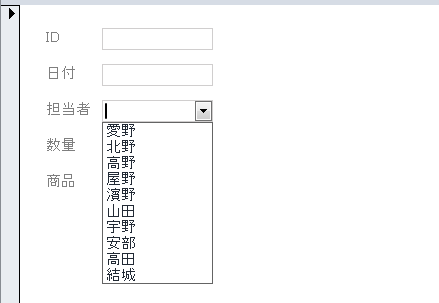
参考ここでは[ドキュメントウィンドウオプション]で[ウィンドウを重ねて表示する]を選択しています。[ウィンドウを重ねて表示する]と[タブ付きドキュメント]の違いについては、以下の記事で解説しています。
-
[タブ付きドキュメント]と[重ねて表示]の違いと切り替え方法
Access 2007以降、オブジェクトを表示すると、タブ付きウィンドウで表示されるようになっています。 以前からAccessを使っている方 ...
コンボボックスのリストは[F4]キーで表示/非表示
通常は、コンボボックスの▼ボタンをクリックしてリストを表示させますが、それ以外に、コンボボックス内にカーソルがある状態で[F4]キーを押すとリストの表示/非表示ができます。
![キーボード[F4]キー](https://hamachan.info/WordPress2019/wp-content/uploads/2017/01/kibord-f4-e1723325563923.png)
[Alt]+[↓]を押しても同じです。
![キーボード[Alt]+[↓]](https://hamachan.info/WordPress2019/wp-content/uploads/2017/01/kibord-alt-sita-e1725886788800.png)
それより、カーソルが移動したときに、自動的にリストが表示されると便利ですね。
コンボボックスのフォーカス取得後のイベントで設定
フォームをデザインビューで開いて、コンボボックスのプロパティを表示します。
[デザイン]タブの[ツール]グループにある[プロパティシート]をクリックします。
プロパティは、キーボードから[F4]キーを押しても表示することができます。
[イベント]タブの[フォーカス取得後]の[ビルダー選択]ボタン[…]をクリックします。
![プロパティ[フォーカス取得後]](https://hamachan.info/WordPress2019/wp-content/uploads/2017/01/access20101.png)
[コードビルダー]を選択してもいいですし、[マクロビルダー]を選択してもかまいません。
[コードビルダー]を選択して設定
[ビルダーの選択]ダイアログボックスが表示されますので、[コードビルダー]を選択して[OK]ボタンをクリックします。
![[ビルダーの選択]ダイアログボックスで[コードビルダー]を選択](https://hamachan.info/WordPress2019/wp-content/uploads/2017/01/access20102.png)
以下のように入力します。
コンボボックスの名前.Dropdown

参考[担当者.d]まで入力すると、入力支援ボックスが現れます。[Dropdown]を選択してダブルクリックするか、[Enter]キーを押すと入力できます。この補助機能を使うとミスを軽減できます。
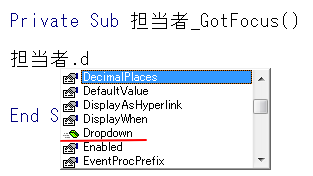
VBEウィンドウは右上の[閉じる]ボタンで閉じます。VBEを閉じるショートカットキーは、[Alt]+[Q]です。
![キーボード[Alt]+[Q]](https://hamachan.info/WordPress2019/wp-content/uploads/2017/01/keybord-alt-q-e1723497641747.png)
プロパティの[フォーカス取得時]には、[イベントプロシージャ]と表示されます。
[イベントプロシージャ]とは、VBAで作成されたプログラムのことです。
![コンボボックスのプロパティシート[フォーカス取得後]](https://hamachan.info/WordPress2019/wp-content/uploads/2017/01/access20104.png)
[商品]コンボボックスも同じように設定しています。
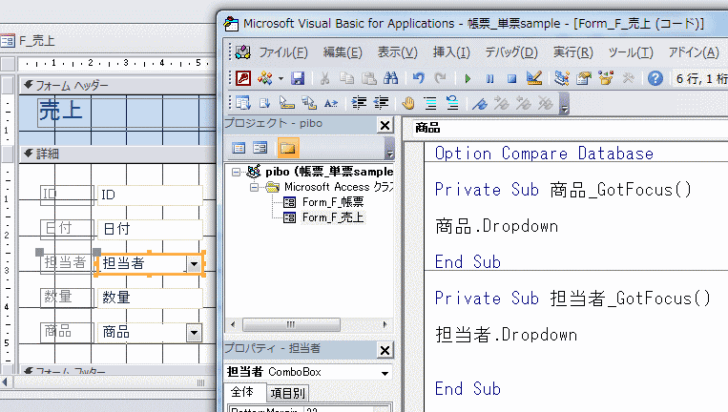
[マクロビルダー]を選択して設定
[ビルダーの選択]ダイアログボックスで[マクロビルダー]を選択して設定することもできます。
どちらで設定しても同じです。
[ビルダーの選択]ダイアログボックスが表示されたら、[マクロビルダー]を選択して[OK]ボタンをクリックします。
![[ビルダーの選択]ダイアログボックスで[マクロビルダー]を選択](https://hamachan.info/WordPress2019/wp-content/uploads/2017/01/access2010dropdown04.png)
以下のような[マクロウィンドウ]が表示されます。
[新しいアクションの追加]の▼ボタンをクリックして一覧から[プロシージャの実行]を選択します。
[アクションカタログ]から選択してマクロウィンドウへ追加する方法もあります。
![[新しいアクション]で[プロシージャの実行]を選択](https://hamachan.info/WordPress2019/wp-content/uploads/2017/01/access2010dropdown05.png)
[プロシージャ名]のテキストボックス内に[担当者.Dropdown]と入力します。
コンボボックスの名前.Dropdown
入力したら上書き保存して閉じます。
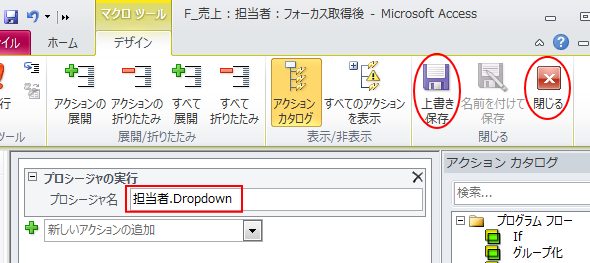
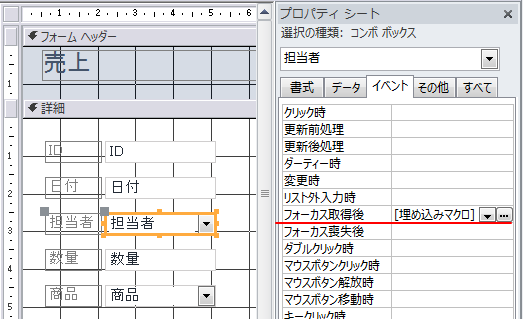
参考以下の記事では、ボタンをクリックしたときに、コンボボックスのリストを表示するように設定しています。
-
コンボボックスに表示するリスト(値集合ソース)をボタンで切り替え
Accessのフォームでコンボボックスの値集合ソースをボタンで切り替える方法です。 下のようなフォームを作成しています。 [日本食]ボタンを ...
常にコードビルダーで設定したいのであれば、[Accessのオプション]で設定できます。[ビルダーの選択]ダイアログボックスが表示されず、すぐにVBEが表示されるので効率的です。
[マクロビルダー]と[コードビルダー]の相違点などは以下の記事で解説しています。
-
マクロアクション(マクロビルダー)とVBA(コードビルダー)
Accessでは、マクロアクション(マクロの実行アクション)やVBA(Visual Basic for Applications)を使って一 ...
フォームビューで動作を確認
キーボードから[F5]キーを押して、デザインビューからフォームビューに切り替えます。
![キーボード[F5]キー](https://hamachan.info/WordPress2019/wp-content/uploads/2017/01/kibord-f5-e1723379742913.png)
コンボボックス内にカーソルを置いてみてください。リストを表示できるようになっていると思います。
もちろん、コンボボックスの▼ボタンを押してもリストを表示できますし、[F4]キーも使用できます。
リストが表示された状態で[F4]キーを押すと、リストが非表示になります。
地味に便利になります。
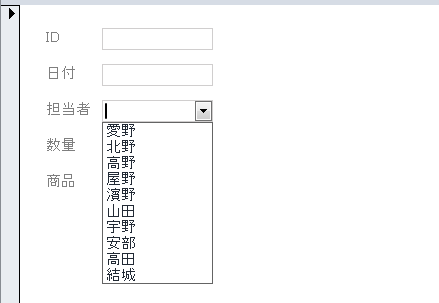
タブ設定をしておくと、なおいいですね。
-
フォームのタブオーダーとタブストップの設定
タブオーダーとは、キーボートの[Tab]キーや[Enter]キーを押して、カーソルがフォーム内のコントロールを移動するときの順番のことです。 ...
[日付/時刻型]のコントロールを選択した時に表示される日付選択カレンダーもフォーカス取得時に自動表示することができます。
-
日付選択カレンダーをフォーカス取得時に自動表示するには
Accessのテーブルで[日付/時刻型]のデータ型を選択すると、既定で日付選択カレンダーが表示されます。 Access 2007からの機能で ...
参考検索用のコンボボックスは、ウィザードを使って簡単に作成することができます。
-
コンボボックス作成ウィザードを使って検索用コンボボックスを簡単作成
Accessのフォームで検索用コンボボックスを作成する方法です。 コンボボックス作成ウィザードを使って簡単に作成することができます。 テーブ ...
以下は、コンボボックスに関する主な記事です。
-
フォームのコンボボックスの値でレコードを抽出
フォームにコンボボックスを作成して、そのリストから選択して一致するレコードを抽出できるようにします。 ウィザードを使い、コンボボックスの値は ...
-
2つのコンボボックスでリストを絞り込んで表示するには
入力フォームなどで、コンボボックスの絞り込みはよく使いますね。2つのコンボボックスが連結して動作します。 たとえば、1つ目のコンボボックスで ...
-
コンボボックスの2列目の値をテキストボックスに自動表示するには
Accessのフォームでコンボボックスの2列目の値を取得する方法です。 コンボボックスの更新後処理の[マクロビルダー]か、[コードビルダー] ...
-
コンボボックスにリスト以外の値が入力されないようにするには
テーブルやフォームでコンボボックスのリストから値を選択して入力するようにしていても、プロパティの[入力チェック]を[いいえ]に設定していると ...
-
コンボボックスとリストボックスのカスタマイズ(プロパティの設定)
フォームにコンボボックスやリストボックスを使用すると、一覧のリストの中から選択できるようになります。 作成方法はいくつかありますが、コンボボ ...
